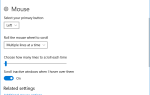Фоновые приложения и процессы печально известны тем, что используют вашу пропускную способность на телефоне или ноутбуке, и Windows 10 не является исключением. Существует множество инструментов и приемов для ограничения использования полосы пропускания в Windows.
и теперь этот простой параметр можно добавить в этот список.
Как ограничить пропускную способность, разрешенную для обновлений в Windows 10
Когда дело доходит до того, сколько пропускной способности Windows использует для фоновых обновлений, Microsoft фактически предоставляет вам полный контроль. Чтобы ограничить использование пропускной способности Windows 10 для обновлений, просто сделайте следующее:
- Идти к Настройки> Обновление Безопасность> Центр обновления Windows.
- Нажмите Расширенные настройки внизу экрана.
- В открывшемся окне нажмите Оптимизация доставки.
- В открывшемся окне нажмите Расширенные настройки.
- Под Настройки загрузки установите флажок для ограничения использования полосы пропускания для загрузки обновлений в фоновом режиме. Как только флажок установлен, вы можете настроить использование полосы пропускания с помощью ползунка. (По умолчанию установлено 45%.)
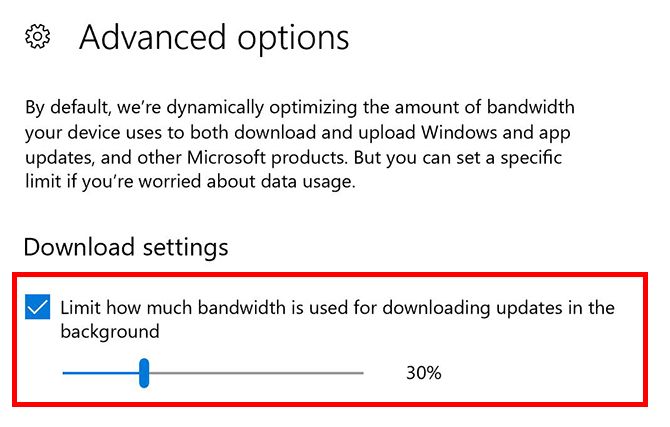
Если вы используете замеренное соединение, это отличный способ убедиться, что обновления приложений и ОС не расходуются при вашей драгоценной пропускной способности. Хотя многие из этих обновлений могут быть довольно небольшими по размеру, эта опция дает вам уверенность в том, что вам не придется беспокоиться о каких-либо особо крупных обновлениях, которые Windows может выдвигать в любой момент времени.
Какие у вас есть советы и рекомендации для того, чтобы поддерживать низкую пропускную способность на вашем компьютере с Windows 10? Дайте нам знать об этом в комментариях.